Agregar o eliminar columnas en Excel en una tarea común cuando trabaja con datos en Excel.
Y al igual que cualquier otra cosa en Excel, también hay varias formas de insertar columnas. Puede insertar una o más columnas individuales (a la derecha / izquierda de una seleccionada), varias columnas (adyacentes o no adyacentes) o una columna después de cada dos columnas en un conjunto de datos.
Cada una de estas situaciones necesitaría un método diferente para insertar una columna.
Nota: Todos los métodos que se muestran en este tutorial también funcionarán en caso de que desee insertar nuevas filas.Insertar nuevas columnas en Excel
En este tutorial, cubriré los siguientes métodos / escenarios para insertar nuevas columnas en Excel:
- Insertar una nueva columna (usando el atajo de teclado o las opciones de la cinta)
- Agregar varias columnas nuevas
- Agregue columnas no adyacentes de una sola vez
- Insertar nuevas columnas después de cada dos columnas
- Insertar una nueva columna en una tabla de Excel
Insertar una nueva columna (método abreviado de teclado)
Suponga que tiene un conjunto de datos como se muestra a continuación y desea agregar una nueva columna a la izquierda de la columna B.
A continuación se muestra el método abreviado de teclado para insertar una columna en Excel:
Control Mayús + (mantenga presionadas las teclas Control y Shift y presione la tecla más)
Comando + I si estás usando Mac
A continuación se muestran los pasos para usar este método abreviado de teclado para agregar una columna a la izquierda de la columna seleccionada:
- Seleccione una celda en la columna a la izquierda de la que desea agregar una nueva columna
- Usa el atajo de teclado Control Mayús +
- En el cuadro de diálogo Insertar que se abre, haga clic en la opción Toda la columna (o presione la tecla C)

- Haga clic en Aceptar (o presione la tecla Intro).
Los pasos anteriores agregarían instantáneamente una nueva columna a la izquierda de la columna seleccionada.
Otra forma de agregar una nueva columna es seleccionar primero una columna completa y luego seguir los pasos anteriores. Cuando selecciona una columna completa, usando el Control Mayús + El atajo no mostrará el cuadro de diálogo de inserción.
Simplemente agregará la nueva columna de inmediato.
A continuación se muestra el método abreviado de teclado para seleccionar toda la columna (una vez que seleccione una celda en la columna):
Control + barra espaciadora (mantenga presionada la tecla Control y presione la tecla de la barra espaciadora)
Una vez que haya seleccionado la columna, puede usar Control Mayús + para agregar una nueva columna.
Si no eres fanático de los atajos de teclado, también puedes usar el método de clic derecho para insertar una nueva columna. Simplemente haga clic derecho en cualquier celda de una columna, haga clic derecho y luego haga clic en Insertar. Esto abrirá el cuadro de diálogo Insertar donde puede seleccionar "Toda la columna".

Esto insertaría una columna a la izquierda de la columna donde seleccionó la celda.
Agregar varias columnas nuevas (adyacentes)
En caso de que necesite insertar varias columnas adyacentes, puede insertar una columna y una hora y simplemente repetir el mismo proceso (puede usar la tecla F4 para repetir la última acción), o puede insertar todas estas columnas de una vez.
Suponga que tiene un conjunto de datos como se muestra a continuación y desea agregar dos columnas a la izquierda de la columna B.
A continuación se muestran los pasos para hacer esto:
- Seleccione dos columnas (comenzando con la de la izquierda de la que desea insertar las columnas)
- Haga clic derecho en cualquier lugar de la selección
- Haga clic en Insertar

Los pasos anteriores insertarían instantáneamente dos columnas a la izquierda de la Columna B.
En caso de que desee insertar cualquier otro número de columnas (digamos 3, 4 o 5 columnas), seleccione esa cantidad para empezar.
Agregar varias columnas nuevas (no adyacentes)
El ejemplo anterior es rápido y rápido cuando desea agregar nuevas columnas adyacentes (es decir, un bloque de 3 columnas adyacentes como se muestra arriba).
Pero, ¿qué sucede si desea insertar columnas pero estas no son adyacentes?
Por ejemplo, suponga que tiene un conjunto de datos como se muestra a continuación y desea insertar una columna antes de la Columna B y otra antes de la Columna D.
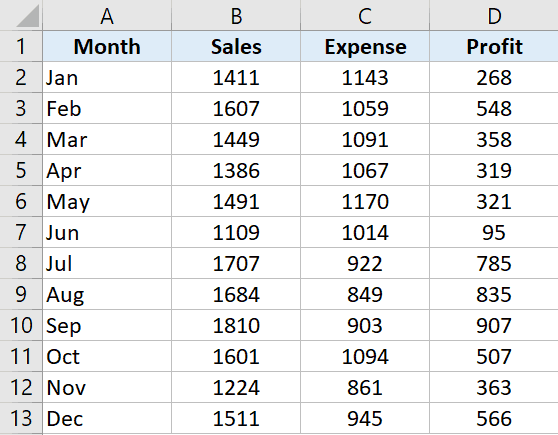
Si bien puede optar por hacer esto uno por uno, hay una mejor manera.
A continuación se muestran los pasos para agregar varias columnas no adyacentes en Excel:
- Seleccione las columnas donde desea insertar una nueva columna.
- Haga clic derecho en cualquier lugar de la selección
- Haga clic en Insertar.

Los pasos anteriores insertarían instantáneamente una columna a la izquierda de las columnas seleccionadas.

Insertar nuevas columnas después de cada otra columna (usando VBA)
A veces, es posible que desee agregar una nueva columna después de cada dos columnas en su conjunto de datos existente.
Si bien puede hacer esto manualmente, si está trabajando con un conjunto de datos grande, esto puede llevar algo de tiempo.
La forma más rápida de hacer esto sería usar un código VBA simple para simplemente insertar una columna después de cada columna en su conjunto de datos.
Sub InsertColumn () 'Código creado por Sumit Bansal de trumpexcel.com Dim ColCount As Integer Dim i As Integer StartCol = Selection.Columns.Count + Selection.Columns (1) .Column EndCol = Selection.Columns (1) .Column For i = StartCol To EndCol Paso -1 Celdas (1, i) .EntireColumn.Insert Next i End Sub
El código anterior pasará por cada columna de la selección e insertará una columna a la derecha de las columnas seleccionadas.
Puede agregar este código a un módulo normal y luego ejecutar esta macro desde allí.
O, si tiene que usar esta funcionalidad con regularidad, también puede considerar agregarla al Libro de macros personal y luego agregarla a la barra de herramientas de acceso rápido. De esta forma, siempre tendrás acceso a este código y podrás ejecutarlo con un solo clic.
Nota: El código anterior también funciona cuando tiene los datos formateados como una tabla de Excel.
Agregar una columna en una tabla de Excel
Cuando convierte un conjunto de datos en una tabla de Excel, pierde parte de la flexibilidad que tiene con los datos regulares cuando se trata de insertar columnas.
Por ejemplo, no puede seleccionar columnas no contiguas e insertar columnas junto a ellas de una sola vez. Tendrás que hacer esto uno por uno.
Suponga que tiene una tabla de Excel como se muestra a continuación.
Para insertar una columna a la izquierda de la columna B, seleccione cualquier celda de la columna, haga clic con el botón derecho, vaya a la opción Insertar y haga clic en "Columnas de la tabla a la izquierda".

Esto insertará una columna a la izquierda de la celda seleccionada.
En caso de que seleccione una celda en la Columna B y otra en la Columna D, notará que la opción "Columnas de la tabla a la izquierda" está atenuada. En este caso, tendrá que insertar columnas una por una.
Lo sorprendente es que esto funciona cuando selecciona filas no contiguas, pero no con columnas.
Estos son algunos de los métodos que puede utilizar para insertar nuevas columnas en Excel. Todos los métodos cubiertos en este tutorial también funcionarán si desea insertar nuevas filas (aunque el código VBA necesitaría alguna modificación).
¡Espero que hayas encontrado útil este tutorial!








